Veröffentlicht
July 19, 2024
Autor*in
Beli Löw
Lesedauer
2 min

Früher konnte man einen Block nur hinzufügen, indem man auf + klickte, und er wurde nur darunter hinzugefügt.
Jetzt kannst du mit Opt (Windows Alt) und einem Klick auf das + eines Blocks einen Block oben hinzufügen.
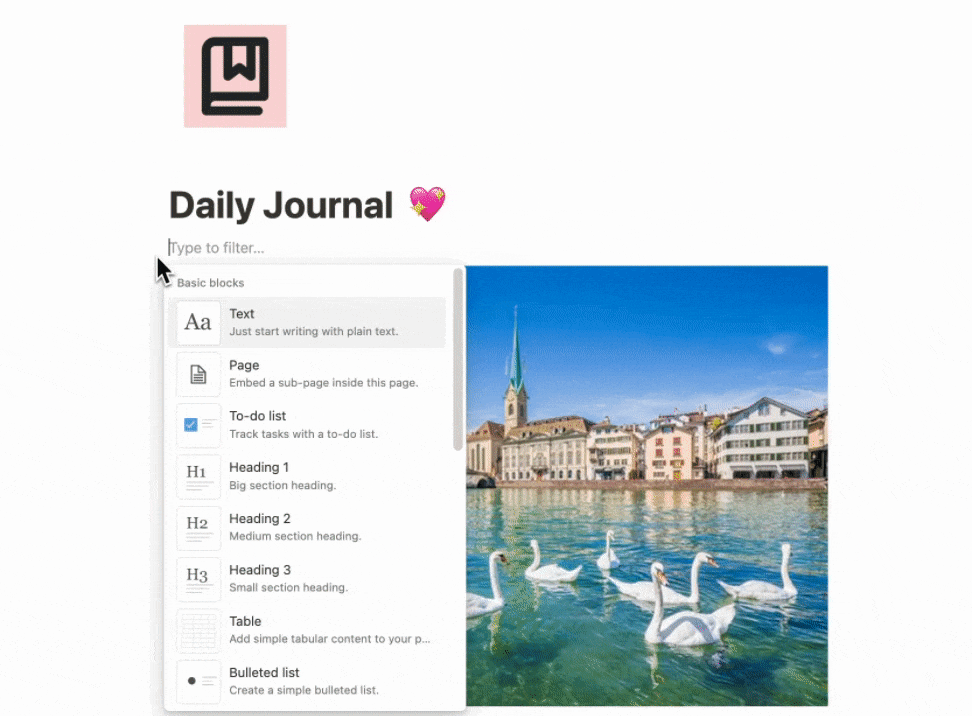
This is how it works
- Gehe zum
+, du wirst bemerken, dass es dir zeigt, wie du einen neuen Block hinzufügen kannst. - Halte die
OptionTaste gedrückt, während du auf das+klickst, und ein neuer Block wird oben hinzugefügt.

Beli Löw
Beli ist ein IT-Projektmanager, Tool-Enthusiast, Unternehmer und hat sein ganzes Leben mit Notion organisiert. Seine Nachrichtenquellen sind Release Notes von Tools. Es gibt (fast) keine Funktion oder Trick, die er nicht kennt.

Du magst den Artikel? Dann melde dich jetzt bei unserem Notion-Newsletter an.
Weiterlesen …
So bearbeitest du eine Datenbankvorlage
 So bearbeitest du eine Datenbankvorlage
So bearbeitest du eine Datenbankvorlage

2 min
December 30, 2024
Die besten Notion Vorlagen für Unternehmen im 2025
 Die besten Notion Vorlagen für Unternehmen im 2025
Die besten Notion Vorlagen für Unternehmen im 2025

4 min
November 28, 2024
Teile deinen Zeitplan und deine Verfügbarkeit mit dem Notion Kalender
 Teile deinen Zeitplan und deine Verfügbarkeit mit dem Notion Kalender
Teile deinen Zeitplan und deine Verfügbarkeit mit dem Notion Kalender

4 min
August 19, 2024
Wie man einen Fortschrittsbalken erstellt
 Wie man einen Fortschrittsbalken erstellt
Wie man einen Fortschrittsbalken erstellt

3 min
July 30, 2024
Automatisch ablaufende öffentliche Seiten
 Automatisch ablaufende öffentliche Seiten
Automatisch ablaufende öffentliche Seiten

2 min
October 12, 2022
Eigene Symbole für Datenbankansichten und -eigenschaften
 Eigene Symbole für Datenbankansichten und -eigenschaften
Eigene Symbole für Datenbankansichten und -eigenschaften
2 min
November 18, 2022
Wie man Vorschläge für Bearbeitungen nutzt
 Wie man Vorschläge für Bearbeitungen nutzt
Wie man Vorschläge für Bearbeitungen nutzt

2 min
July 23, 2024


